Cómo reparar la pantalla negra de iPhone con la forma más fácil

¿Qué te viene primero a la mente cuando la pantalla de tu iPhone se pone negra? ¿Está fuera del poder? ¿La pantalla negra del iPhone causó debido al software dentro de los bloqueos? O tal vez el hábito de ver videos durante la ducha es el factor real. Es cierto que la pantalla negra del iPhone contiene muchas situaciones y problemas. Y si busca en línea, puede estar más confundido, con la larga de operaciones vagas. Para permitir que los usuarios determinen la causa real de la pantalla negra de iPhone y obtener soluciones fáciles de entender, divido los problemas de la pantalla negra en dos aspectos principales. Puede leer y descubrir por qué y cómo reparar la pantalla negra del iPhone de Apple.
Parte 1: Problemas de hardware y software que provocan la pantalla negra del iPhone
Las cosas serán más fáciles si ha encontrado qué causa su iPhone se queda en la pantalla en negro. Piense con cuidado si ha caído iPhone desde el lugar alto hace varios años. O el dispositivo iOS de Apple se ha caído en sopa o en algún lugar con agua. Si la respuesta es sí, existe la gran posibilidad de que la pantalla negra del iPhone sea causada por daños externos.

Para las personas que trae iPhone, y no sufrieron daños por agua o hardware. La causa principal puede referirse al malware escondido dentro de su dispositivo Apple. La actualización terrible o firmware no estable también es responsable de la pantalla del iPhone en negro. No olvides verificar el espacio de almacenamiento izquierdo de tu iPhone. Si no hay espacio suficiente para la ejecución normal de iOS, es más probable que provoque bloqueos de software y pantalla negra en el iPhone. Por ejemplo, la pantalla negra del iPhone con círculo de carga indica bloqueos de software.
Parte 2: reparación de pantalla negra en iPhone en problemas de hardware
Si tiene la opinión de que se trata de daños en el hardware, que alteran el funcionamiento del iPhone original y causan problemas con la pantalla en negro, entonces necesita una pequeña prueba para obtener la causa exacta. El primer paso es cargar tu iPhone, ver que la batería y el puerto de carga pueden funcionar o no. Cambia el cargador y la batería si tu iPhone de pantalla negra no responde. Limpie cada puerto con el cepillo pequeño y suave.

El método alternativo para reparar la pantalla negra del iPhone es visitar la tienda Apple Store local más cercana, o ir al centro de reparaciones de iPhone para verificar a fondo. En la mayoría de las situaciones, se le pedirá que cambie una nueva pantalla de iPhone. O puede desmantelar el dispositivo iOS para verificar la conexión interna.
Parte 3: reparación de pantalla negra en iPhone en problemas de software
Si tiene la buena costumbre de usar y usar iPhone, lejos de caídas y agua aleatorias, entonces la posibilidad de un sistema operativo y fallas internas será más precisa. Hay principalmente tres formas de solucionar el problema de la pantalla negra del iPhone, mediante el software de recuperación del sistema iOS en modo sin pérdida de datos, el reinicio y la restauración del iPhone. Las dos últimas soluciones pueden haber estado ya familiarizadas con la pérdida de datos, pero bastante útiles en algunos casos.
Método 1: arregle la pantalla negra en iPhone usando la recuperación del sistema de Tipard iOS (lo recomiendo)
Puede deshacerse de todas las situaciones incómodas que ocurrieron en iPhone, Tipard Recuperación del sistema de iOS puede reparar su iPhone atascado en el estado normal de nuevo, sin pérdida de datos y no contiene operaciones difíciles. Y se le ofrecen dos modos de recuperación de iOS, por modo de recuperación o modo DFU, para reparar el iPhone deshabilitado, congelado, bloqueado o atascado en la pantalla negro / blanco / rojo / azul y otros errores de iOS. Es compatible con todos los dispositivos iOS, incluido el nuevo iPhone 7 lanzado.
Descripción general de la recuperación del sistema iOS
- Altamente compatible con todos los dispositivos iOS.
- Arregle el iPhone del modo DFU, modo de recuperación, logotipo de Apple, etc. al estado normal.
- Sin pérdida de datos durante toda la recuperación del sistema de iPhone.
- Fácil de usar interfaz.
Cómo arreglar la pantalla del iPhone se vuelve negro
Conecte el iPhone a la computadora.
Inicie Tipard iOS System Recovery y use un cable USB para conectar el iPhone con la computadora, pulse "Comenzar" para detectar el iPhone.

Compruebe el iPhone detectado.
Habrá información básica de su iPhone negro atascado, revise y ajuste si algo sale mal.
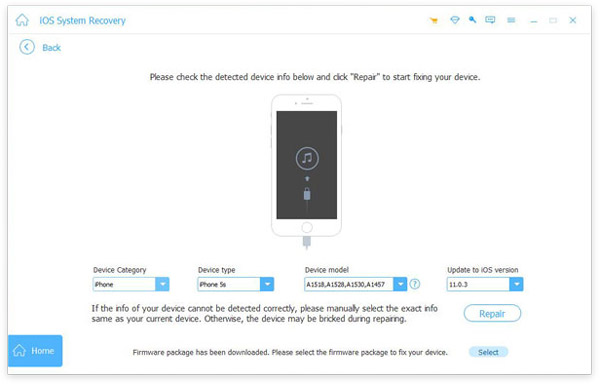
Reparar la pantalla negra del iPhone.
Golpear Reparacion ícono en la esquina para resolver el problema de la pantalla negra del iPhone. Es posible que deba esperar un momento y mantener el iPhone conectado a la computadora.
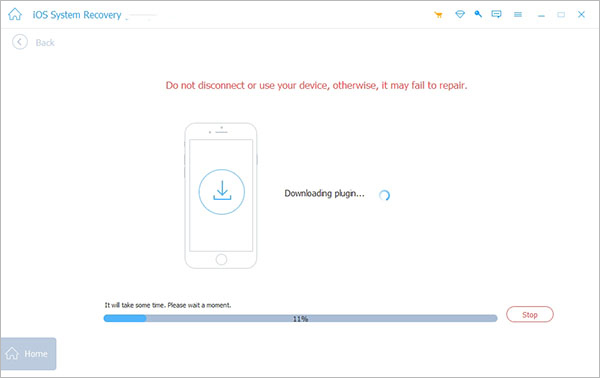
Nota: Su iPhone se actualizará a la última versión después del sistema iOS. Y el iPhone de jailbreak se remontará al estado sin jailbreak.
Método 2: reiniciar iPhone: por causa no identificada
Mantenga presionado el botón Suspender / Activar, luego aparecerá el control deslizante rojo. Deslice el control deslizante hacia la dirección de apagado para apagar el iPhone. Encienda iPhone presionando la opción de reposo / activación. Si ve el control deslizante rojo nuevamente, deslícelo para encender el iPhone.
Si el control deslizante rojo no se muestra, mantén presionadas las teclas Inicio y Energía juntas, hasta 10 segundos. Cuando vea la pantalla de Apple, libérelos para reparar la pantalla negra en el iPhone.

Método 3: Restaurar iPhone con iTunes - Fecha de regreso antes de la pantalla de iPhone Black
Usar iTunes para restaurar y reparar la pantalla negra del iPhone es el método relativo. Si no tiene archivos de copia de seguridad de iTunes recientes, entonces es mejor que no restaure el iPhone para reparar la pantalla en negro, ya que eliminará todos sus datos previos de iTunes.
Use un cable USB para conectar el iPhone a la computadora. Más tarde, inicie iTunes con la última versión y detecte su iPhone por un tiempo. Escoger Resumen y encontrar restaurar iPhone botón. Golpear Restaurar cuando ve el diálogo para preguntar si está seguro de restaurar el iPhone.
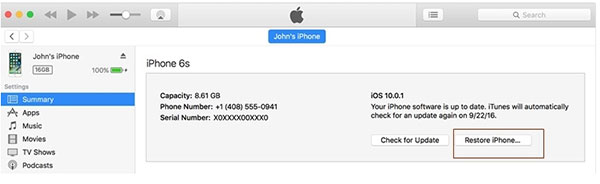
Conclusión
Con todo, compruebe si los problemas de hardware o software, y luego encontrar soluciones relacionadas serán el método inteligente y que ahorra tiempo, para reparar el iPhone atascado en la pantalla en negro y otros problemas relacionados con la pantalla en negro. Si tiene algo difícil de entender, no dude en contactarnos.







